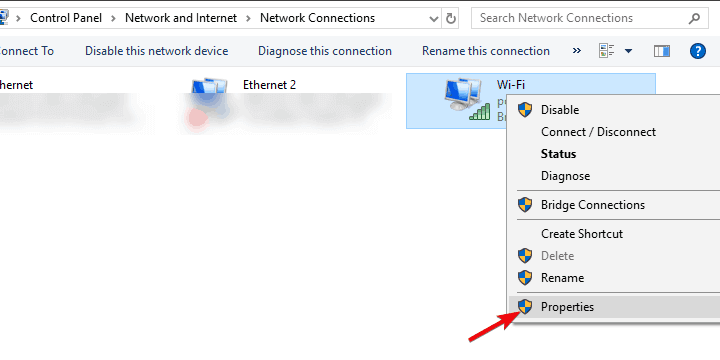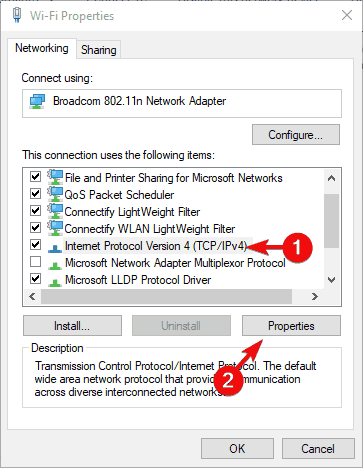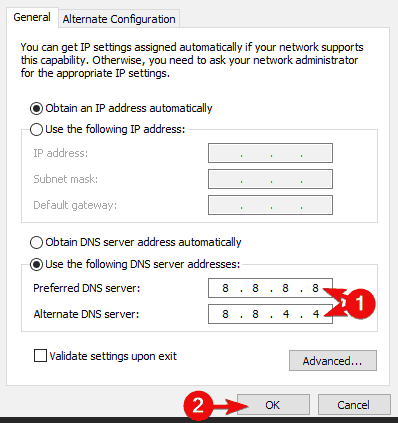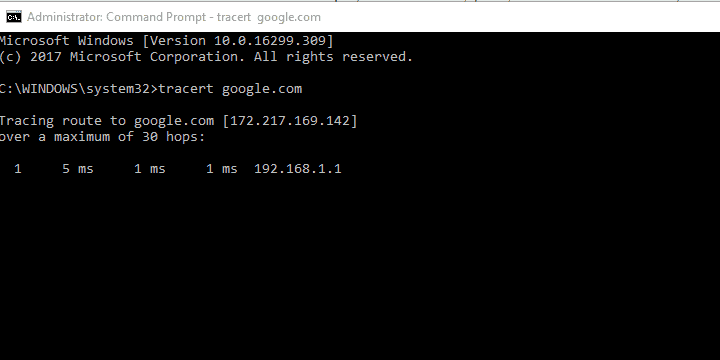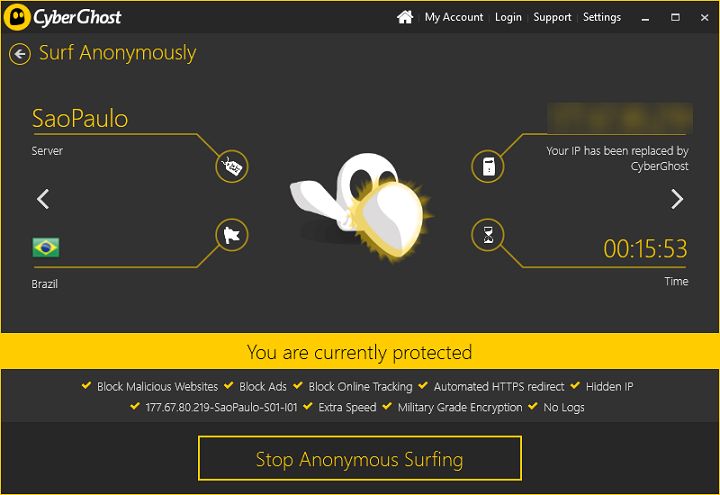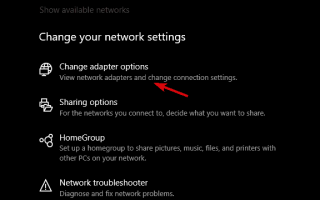Dostawcy usług internetowych są mało etyczni, a wiele kontrowersji wykazało, że blokują one niektóre witryny, ograniczają przepustowość, a nawet odbierają dane osobowe w celu dystrybucji w celach komercyjnych.
Wszyscy wiemy, co mogą zrobić, ale jak tego uniknąć, utrzymując linię zaproponowaną w umowie licencyjnej? Dzisiaj postanowiliśmy pokazać, jak odblokować zabronione witryny, które Twój dostawca usług internetowych uznał za niedozwolone.
Istnieją różne sposoby uniknięcia różnych ograniczeń. Postaraliśmy się zamieścić je wszystkie poniżej, więc sprawdź je.
Jak odblokować witryny zablokowane przez Twojego dostawcę usług internetowych
- Zmień DNS
- Użyj adresu IP zamiast adresu URL
- Wypróbuj bezpłatne i anonimowe przeglądarki proxy
- Używaj określonych przeglądarek
- Użyj VPN
1: Zmień DNS
Najprostszym krokiem do obejścia ograniczeń narzuconych przez ISP są ustawienia DNS. Mianowicie, te ustawienia są domyślnie automatycznie administrowane przez dostawcę usług internetowych. Dzięki temu ISP może zbierać dane o ruchu, a tym samym zabronić dostępu do różnych stron, zwłaszcza tych związanych z piractwem.
Teraz zamiast korzystać z wyróżnionego DNS, możesz korzystać z publicznego DNS, takiego jak Google, i uniknąć w ten sposób narzuconych ograniczeń. Oczywiście jest to tylko wierzchołek góry lodowej, a wielu dostawców usług internetowych ma sposób na obejście tego problemu.
Tak czy inaczej, warto spróbować, a oto jak to zrobić w kilku prostych krokach:
- Kliknij prawym przyciskiem myszy ikonę połączenia umieszczoną na pasku zadań i otwórz Sieć Ustawienia internetowe.
- Kliknij na «Zmień opcje adaptera”.
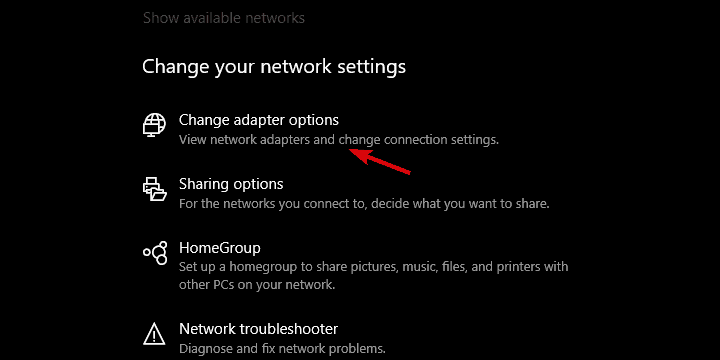
- Kliknij prawym przyciskiem myszy domyślny adapter połączenia i otwórz Nieruchomości.

- Atrakcja Protokół internetowy w wersji 4 (TCP / IPv4) i kliknij Nieruchomości.

- znak Użyj następujących adresów serwera DNS.
- Pod Preferowany serwer DNS, wstawić 8.8.8.8.
- Pod Alternatywny serwer DNS, wstawić 8.8.4.4.

- Potwierdź zmiany i zamknij Ustawienia adaptera.
2: Użyj adresu IP zamiast adresu URL
Większość dostawców usług internetowych zablokuje określoną domenę powiązaną z określonym adresem URL. Na przykład istnieje wiele odmian proxy w Pirate Bay, a niektórzy dostawcy usług internetowych blokują każdego z nich.
Jednak to ścisłe podejście dotyczy tylko adresów URL, a nie adresów IP. Jak zapewne wiesz, możesz uzyskać dostęp do domeny bez adresu URL. Przynajmniej jeśli masz odpowiedni adres IP domeny / witryny pod ręką.
Teraz istnieje wiele sposobów na znalezienie dokładnego adresu IP, większość z nich online. Zamiast tego możesz polegać na zasobach systemowych i użyć wiersza polecenia, aby znaleźć dokładny adres IP następującego adresu URL.
Oto jak to zrobić:
- Na pasku wyszukiwania systemu Windows wpisz cmd i uruchom wiersz polecenia jako administrator.
- W typie wiersza poleceń tracert + URL (bez http: // www.) i naciśnij Enter.
- Powinieneś zobaczyć adres IP podobny do adresu URL.

- Skopiuj i wklej w pasku adresu przeglądarki i naciśnij Enter.
3: Wypróbuj bezpłatne i anonimowe wyszukiwarki proxy
Inną opcją jest użycie witryny innej firmy do ukrycia adresu IP. Na pierwszy rzut oka wygląda to na niebezpieczny sposób radzenia sobie z maskowaniem IP. Ponadto znacznie spowalnia połączenie. Ale tak naprawdę nie jest tak źle. Jest w pewnym sensie tej samej kategorii, co większość rozwiązań internetowych. Maskuje twój adres IP i pozwala, przynajmniej teoretycznie, ominąć blokadę narzuconą przez ISP.
Oto niektóre witryny, których możesz użyć, aby uniknąć tych ograniczeń. Wystarczy go przeszukać, aby uzyskać dostęp.
- Hidester
- Ukryj mnie
- ProxySite.com
- Anonymouse.org
4: Użyj określonych przeglądarek i rozszerzeń
Teraz są przeglądarki z wbudowanymi funkcjami, które same mogą być rozwiązaniem. Na przykład Opera oferuje wbudowaną sieć VPN, która nie jest dokładnie szybka (ani nawet bezpieczna), ale może przepuścić przez zaporę dostawcy Internetu. Jeśli chcesz przenieść go na wyższy poziom, Tor Onion Browser to ucieleśnienie szyfrowania i prywatności na rynku przeglądarek. Jest również bezpłatny i wynika z programowania open source, więc nie musisz obawiać się wycieków DNS i podobnych naruszeń.
Alternatywą, jeśli lubisz inne przeglądarki, takie jak Chrome lub Mozilla, są rozszerzenia VPN podobne do proxy. Wyglądają i wyglądają jak typowe rozwiązanie VPN, ale tak nie jest, ponieważ obejmują tylko jedną przeglądarkę. Sieci VPN, w ich prawdziwym znaczeniu, obejmują każdą aplikację zależną od połączenia. W tym wszystkie przeglądarki. Niemniej jednak mogą się przydać. Jeśli potrzebujesz przejść z punktu A do punktu B, prawdopodobnie wystarczą. Zarejestrowaliśmy jedne z najlepszych rozszerzeń VPN dla Chrome i Mozilli, więc koniecznie je sprawdź.
5: Użyj VPN
Wreszcie najlepszym rozwiązaniem, mimo że będzie Cię to kosztować kilka dolców, jest usługa VPN premium. Jak powiedzieliśmy, mają swoją cenę. Ale jeśli dbasz o swoją prywatność, chcesz mieć nieograniczoną prędkość pasma bez ograniczeń geograficznych lub dostawców usług internetowych, jest to narzędzie, które powinieneś sprawdzić. Na rynku dostępnych jest wiele rozwiązań VPN i trudno jest wybrać takie, które przejdzie przez wszystkie pola. Z drugiej strony musi spełniać Twoje wymagania.
Oto niektóre VPN, których możesz użyć do odblokowania zabronionych witryn w Internecie:
- CyberGhost VPN (wybór redaktorów dla najlepszej sieci VPN w 2018 r.)

- NordVPN (zalecane)
- HotspotShield VPN (sugerowany)
- ExpressVPN
- PrivateVPN
Dzięki temu możemy zakończyć ten artykuł. Z pewnością mamy nadzieję, że była to pomocna lektura i nie zapomnij opublikować swoich pytań lub sugestii w sekcji komentarzy poniżej.
- CyberGhost VPN (wybór redaktorów dla najlepszej sieci VPN w 2018 r.)